Comment récupérer laccès au disque dur, corriger lerreur dimpossibilité douvrir le disque dur

Dans cet article, nous vous expliquerons comment récupérer l'accès à votre disque dur en cas de panne. Suivez-nous !
Normalement, lorsque nous devons partager des données entre deux ordinateurs, nous choisissons souvent d’utiliser un outil intermédiaire tel qu’une clé USB ou un disque dur portable. De plus, Internet peut également être utilisé. Mais que se passe-t-il si vous n’avez pas de clé USB disponible et que votre connexion réseau échoue ? Ne t'inquiète pas. Nous vous expliquerons comment partager des données entre 2 ordinateurs via LAN ( un système réseau utilisé pour connecter des ordinateurs dans une petite plage) dans l'article ci-dessous.
Quand dois-je utiliser un câble LAN ?
L’utilisation de câbles Ethernet simplifie les choses avec des vitesses de données plus rapides. Le câble CAT5e le moins cher prend en charge des vitesses allant jusqu'à 1000 Mbps. Pour vous donner une idée, l'USB 2.0 ne prend en charge que des vitesses allant jusqu'à 480 Mbps. La transmission de données via Ethernet est donc le choix évident.
Avantages des câbles LAN par rapport aux autres options
Le principal avantage de l’utilisation de la méthode du câble Ethernet est une vitesse de transfert plus rapide, au moins plus rapide que votre clé USB et votre WiFi habituels. Si vous avez beaucoup de données à transférer, l’utilisation d’un câble Ethernet est la solution idéale. Ce processus a été testé sur toutes les versions principales de Windows, y compris Windows 7, 8 et 10.
Partager des fichiers entre deux ordinateurs à l'aide d'un câble LAN
Étape 1 : connectez les deux PC avec un câble LAN
Connectez les deux ordinateurs avec un câble LAN. Vous pouvez utiliser un câble croisé ou un câble Ethernet.
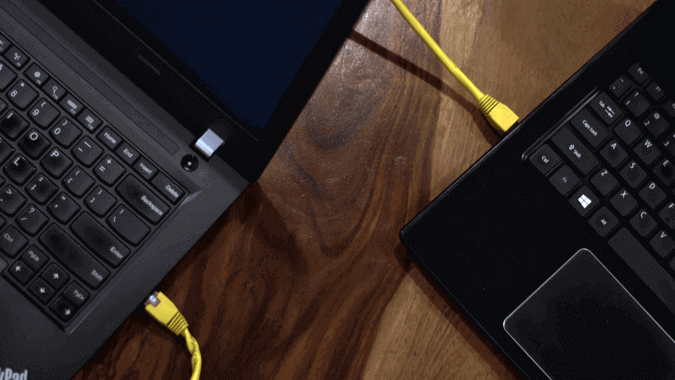
Étape 2 : Activer le partage réseau sur les deux PC
Depuis l’ écran du bureau , cliquez avec le bouton droit sur l’ icône Réseau dans la barre des tâches, puis cliquez sur Ouvrir le Centre Réseau et partage.
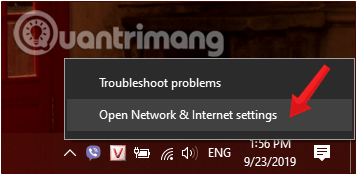
Maintenant, une nouvelle fenêtre apparaît sur l'écran, dans cette fenêtre, regardez le cadre de gauche et cliquez sur Modifier les paramètres de partage avancés.
Dans les nouvelles versions de Windows 10, vous verrez la fenêtre des paramètres Windows apparaître après avoir sélectionné Ouvrir le Centre Réseau et partage à l'étape 1, cliquez sur Centre Réseau et partage > Modifier les paramètres de partage avancés.
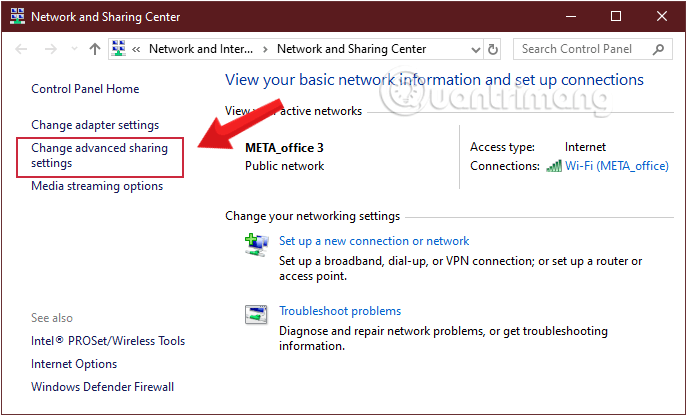
Ici, vous verrez 3 options de réseau : Public, Privé et Tous les réseaux . Sélectionner tous les réseaux.
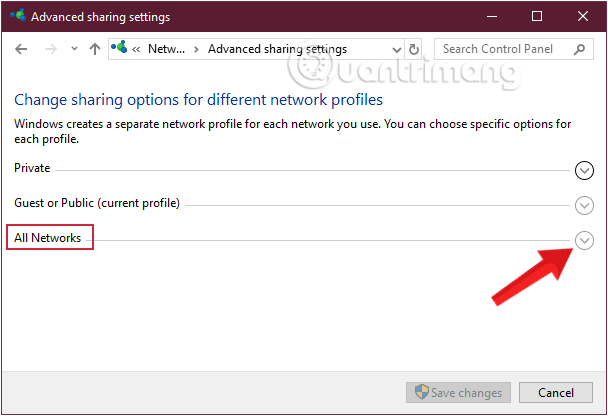
Sélectionnez les options comme indiqué ci-dessous afin que d’autres PC puissent recevoir vos données via un câble LAN, puis cliquez sur Enregistrer les modifications.
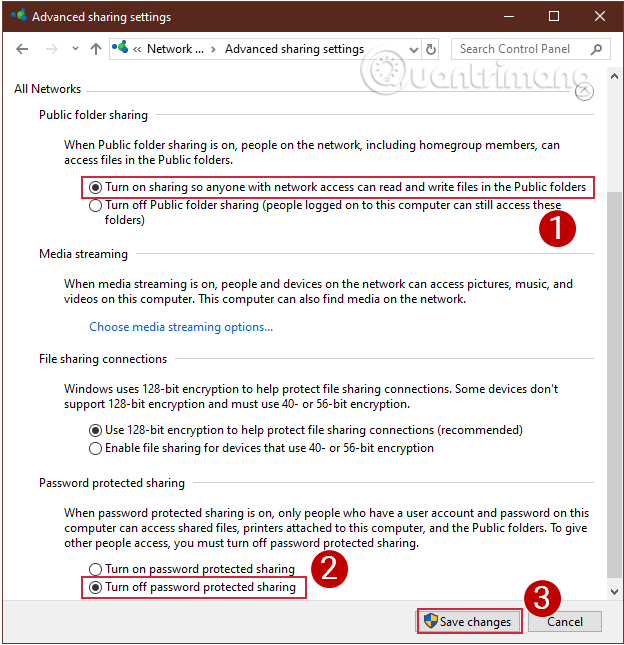
Remarque : effectuez cette opération sur les deux ordinateurs qui souhaitent transférer des données l’un vers l’autre.
Étape 3 : Configurer une adresse IP statique
Maintenant que vous avez activé le partage réseau sur les deux PC, mettons maintenant les deux ordinateurs sur le même réseau. Nous le ferons en définissant une adresse IP statique. Tout comme l’étape précédente, vous devez le faire sur les deux PC.
Continuez avec la fenêtre Centre Réseau et partage , cliquez sur le réseau auquel vous êtes connecté, sélectionnez Propriétés.
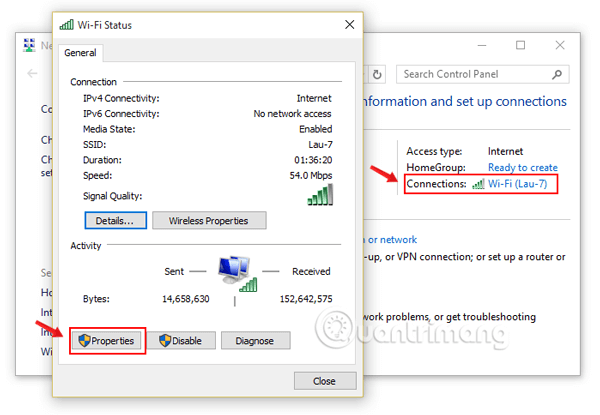
Maintenant, une nouvelle fenêtre contextuelle apparaît sur l'écran, ici vous cliquez sur Internet Protocol Version 4 (TCP/IPv4) , puis sélectionnez Propriétés.
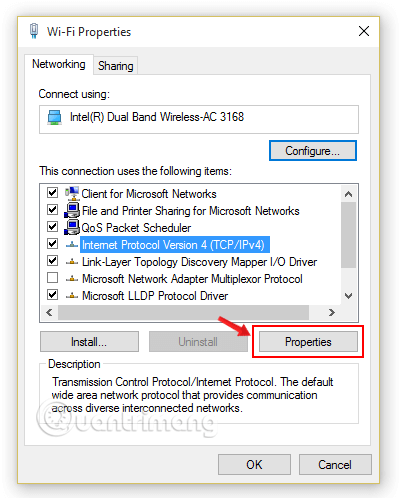
Ici, vous devez configurer deux PC avec des paramètres IP différents.
Pour l'ordinateur 1, sélectionnez la ligne Utiliser l'adresse IP suivante et renseignez les paramètres suivants :
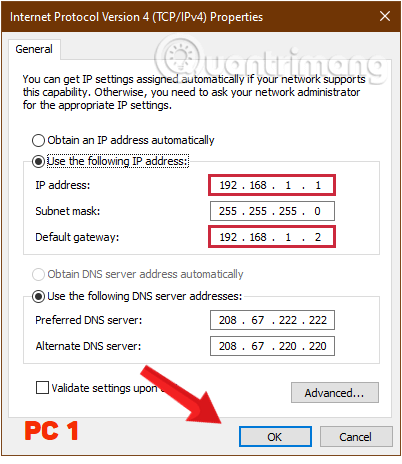
Sur le deuxième ordinateur, effectuez les mêmes étapes, mais modifiez les valeurs d’adresse IP et de passerelle par défaut.
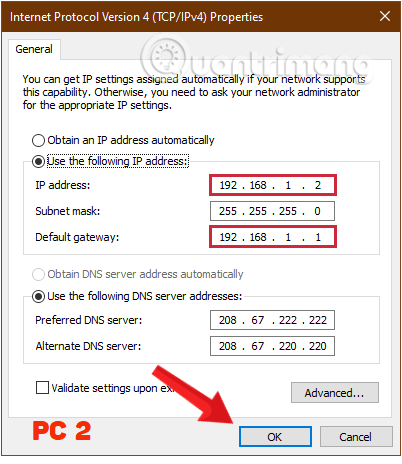
Une fois terminé, sélectionnez OK et vous avez terminé.
Ensuite, ouvrez l’Explorateur de fichiers Windows et cliquez sur l’ onglet Réseau sur le côté gauche de la fenêtre.
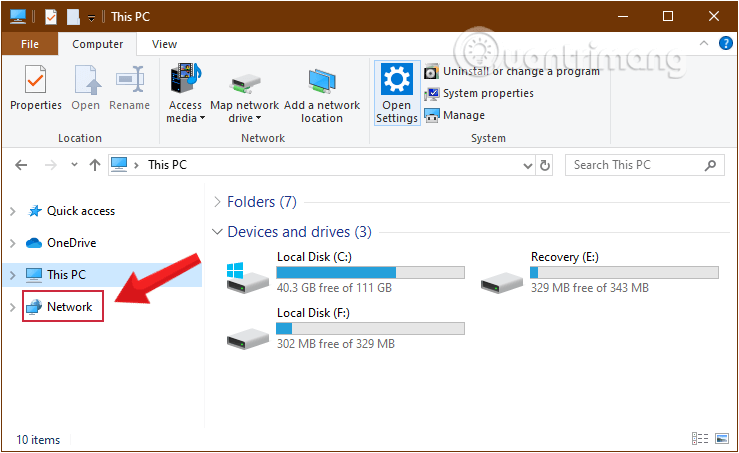
Si la configuration est correcte, les deux PC devraient apparaître dans cette fenêtre Réseau sur les deux ordinateurs.
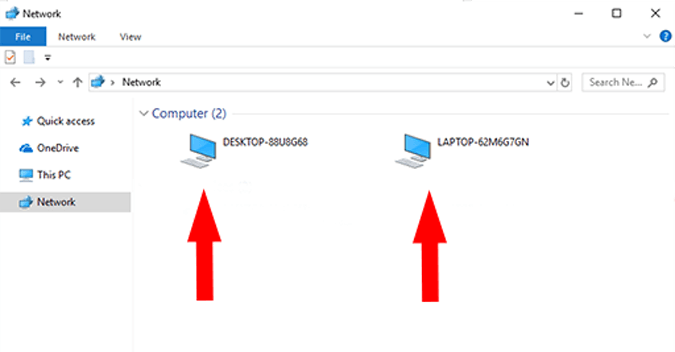
Étape 4 : Partager le dossier
Faites un clic droit sur les données que vous souhaitez partager et sélectionnez Partager avec > Personnes spécifiques...
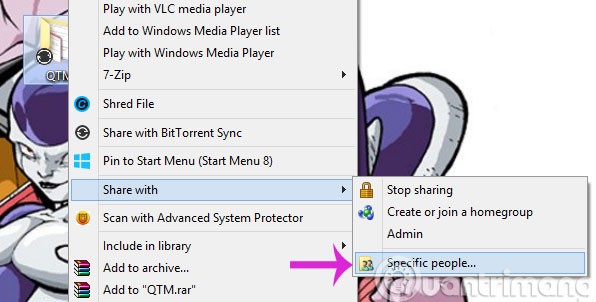
Dans la boîte de dialogue Partage de fichiers , sélectionnez Tout le monde , puis cliquez sur Ajouter > Partager
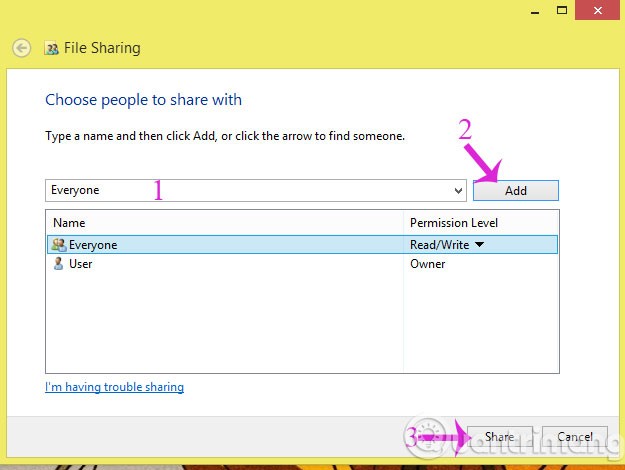
Ensuite, ouvrez l’ordinateur à partir duquel vous souhaitez recevoir les données, accédez à Ordinateur > Réseau et sélectionnez le nom correct de l’ordinateur partageant les données.
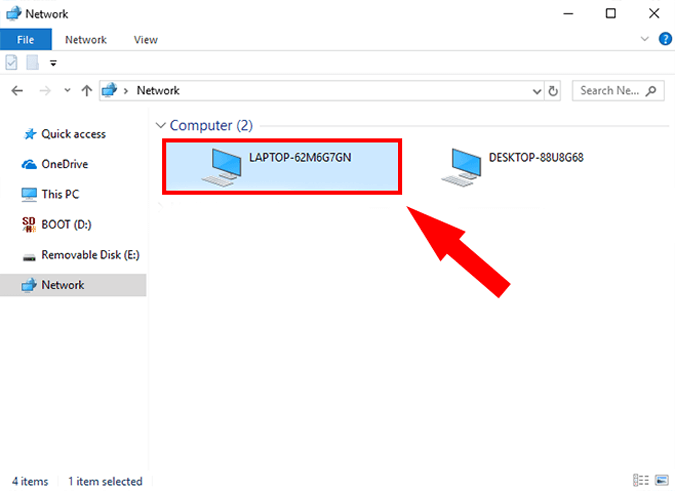
Ici, vous verrez le dossier que vous venez de partager. C'est ça!
Remarque : cette méthode s’applique uniquement aux ordinateurs Windows. Essayez, bonne chance !
Voir aussi :
Dans cet article, nous vous expliquerons comment récupérer l'accès à votre disque dur en cas de panne. Suivez-nous !
À première vue, les AirPods ressemblent à n'importe quel autre écouteur sans fil. Mais tout a changé avec la découverte de quelques fonctionnalités peu connues.
Apple a présenté iOS 26 – une mise à jour majeure avec un tout nouveau design en verre dépoli, des expériences plus intelligentes et des améliorations des applications familières.
Craving for snacks but afraid of gaining weight? Dont worry, lets explore together many types of weight loss snacks that are high in fiber, low in calories without making you try to starve yourself.
Rest and recovery are not the same thing. Do you really need rest days when you schedule a workout? Lets find out!
Les étudiants ont besoin d'un ordinateur portable spécifique pour leurs études. Il doit être non seulement suffisamment puissant pour être performant dans la filière choisie, mais aussi suffisamment compact et léger pour être transporté toute la journée.
L'ajout d'une imprimante à Windows 10 est simple, bien que le processus pour les appareils filaires soit différent de celui pour les appareils sans fil.
Comme vous le savez, la RAM est un composant matériel essentiel d'un ordinateur. Elle sert de mémoire pour le traitement des données et détermine la vitesse d'un ordinateur portable ou de bureau. Dans l'article ci-dessous, WebTech360 vous présente quelques méthodes pour détecter les erreurs de RAM à l'aide d'un logiciel sous Windows.
Refrigerators are familiar appliances in families. Refrigerators usually have 2 compartments, the cool compartment is spacious and has a light that automatically turns on every time the user opens it, while the freezer compartment is narrow and has no light.
Wi-Fi networks are affected by many factors beyond routers, bandwidth, and interference, but there are some smart ways to boost your network.
Si vous souhaitez revenir à la version stable d'iOS 16 sur votre téléphone, voici le guide de base pour désinstaller iOS 17 et rétrograder d'iOS 17 à 16.
Le yaourt est un aliment merveilleux. Est-il bon de manger du yaourt tous les jours ? Si vous mangez du yaourt tous les jours, comment votre corps va-t-il changer ? Découvrons-le ensemble !
Cet article présente les types de riz les plus nutritifs et comment maximiser les bienfaits pour la santé du riz que vous choisissez.
Établir un horaire de sommeil et une routine de coucher, changer votre réveil et ajuster votre alimentation sont quelques-unes des mesures qui peuvent vous aider à mieux dormir et à vous réveiller à l’heure le matin.
Get Bathroom Tower Defense Roblox game codes and redeem them for exciting rewards. They will help you upgrade or unlock towers with higher damage.













